13. lecke, hogyan kell beállítani a fehéregyensúlyt a Lightroom - tanulságok Lightroom és a Photoshop
Jó estét, barátok. Ma beszélünk ezt a beállítást laytrume a fehéregyensúly. Ebben a leckében megtudhatja, mi is az, bár én már beszéltem egy kicsit róla, és ami a legfontosabb, hogyan lehet változtatni. Végtére is, számos módja van.
Nos, kezdjük azzal, hogy a fehéregyensúlyt. Először is, ez egy nagyon fontos paraméter a fotókat. Végtére is, ő a felelős a színek hogyan kerülnek továbbításra. Ez azt jelenti, durván szólva, használja azt biztosítja, hogy a fehér lapot fehér volt a képen, a kék ég, ugyanaz volt kék.
Mivel tudjuk, hogy ez nagyon fontos, most kell kitalálni, hogyan kell szerkeszteni? Miután a mátrix kamera néha nem tudja közvetíteni a megfelelő színt, mint, sőt, lehet elrontani a képet.
A laytrume Láthatjuk a beállításokat ennek a paraméternek a jogot a képek a lap tetején „Általános”. Kezdetben nem áll a „Ahogy Shot”. Azaz, az eredeti.
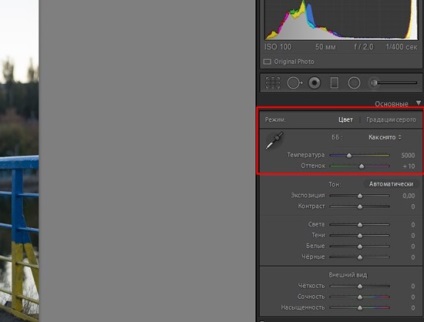
Ha rákattint a „Ahogy felvéve”, akkor megjelenik egy legördülő listából további 8 th értékeket. Elemezzük azokat. Azt kell érteni a példa volt egyértelműség. Azt, hogy egy fotót egy régi fotózásra. Behelyettesítve az értékeket, hogy lássuk, befolyásolja az eredményt.
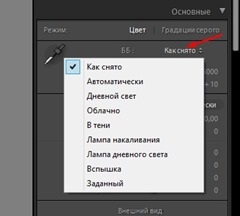
Ahogy Shot - ezt már rájöttek, hogy ez egy kezdeti értéket.

Automatikusan - laytrum magát valamilyen algoritmus, megpróbálta felvenni a fehéregyensúlyt. Néha a pont találgatás.

A fénykép lett melegebb, hogy elvileg a „meleg” a naplemente.
Napfény - az érték, amit alkalmazni kell, mintha furcsán hangzik, a délutáni órákban.

Esetünkben ez a rossz fehéregyensúly, a fotózás vált „hidegebb”.
Elvileg sok a leírt tételek nem látja értelmét, nézzük meg, hogyan befolyásolják a képet.
Clear - használt egy felhős napon. Ő ad még melegebb árnyalatú.
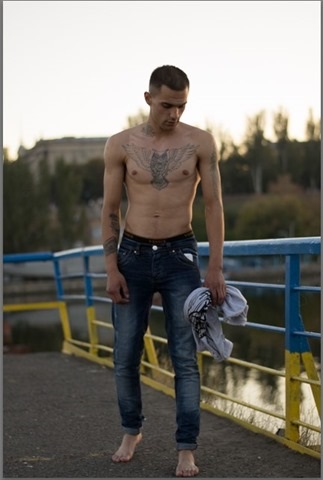
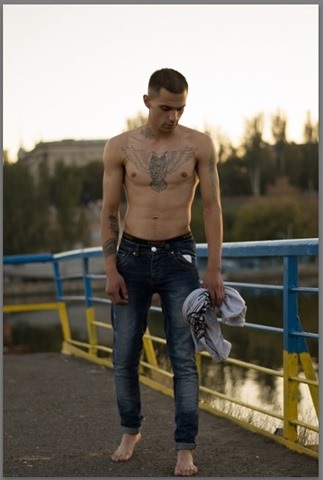

Nyilvánvalóan nem illik
Fluoreszkáló.
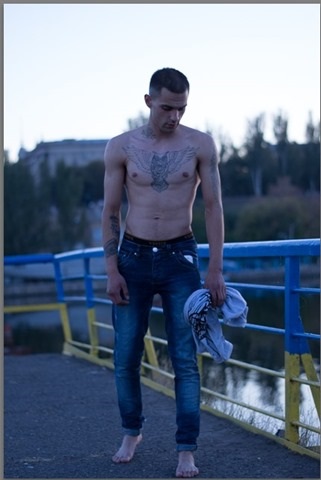
Flash - ahogy a neve is sejteti, akkor alkalmazzák, amikor a vaku segítségével.

És most jön a legérdekesebb érték - „meg”. Láthatjuk két csúszka, hogy a „Hőmérséklet” és a „Hue”. Ez rajtuk keresztül, akkor beállíthatja, ahogy kell bb.
Próbáljunk helyesen legyen beállítva.
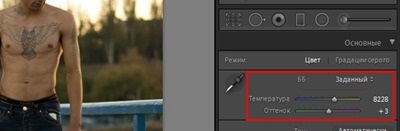
Itt van, amit kaptam:
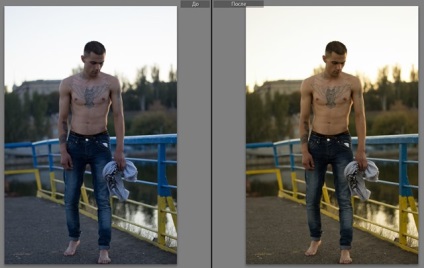
Még ebben a példában, akkor biztos lehet benne, hogy ez a paraméter nagyon fontos, és ne hanyagolja el azt.
És az utolsó utat módosítsa az értéket a nagyvak, hogy használja az eszközt, „White Balance”.
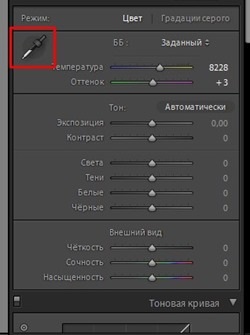
Mi ezt az eszközt, és kattintson az objektumra, amely a mi véleményünk, semlegesnek kell lennie. De még mindig van, hogy „izzad”. Valóban, ritkán fordul elő olyan, hogy tisztán semleges színű.
Próbáljuk használni, hogy látta, hogyan néz ki.
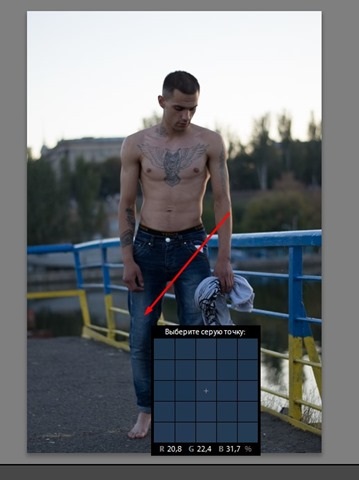
És ez jött ki, mint ez:
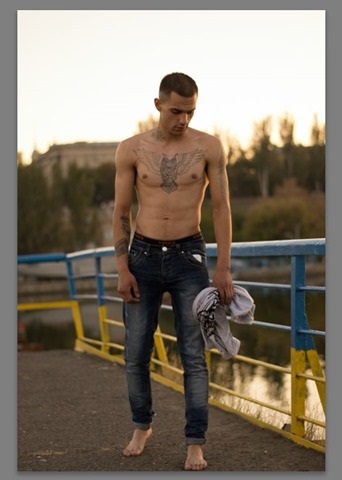
Itt, ebben a minden. Ön dönti el, hogy milyen módszert kell használni.
Szavazz, örömmel vennénk vélemény: